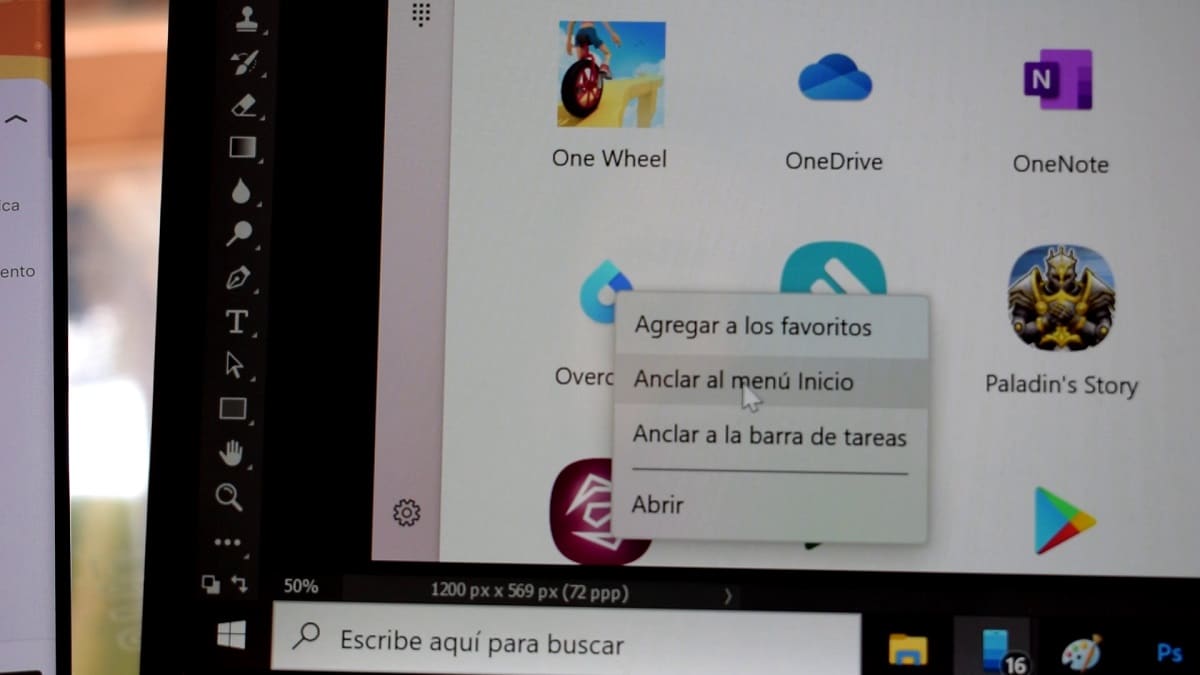De la app Tu teléfono hemos hablado largo y tendido al igual que hemos realizado numerosos vídeos explicando su funcionamiento y cómo configurarla. Hoy os mostramos cómo tener las apps de Android en tu PC con Tu Teléfono.
Es decir, que incluso vamos a poder asignar a la barra de tareas el acceso directo de una app que tengamos en nuestro móvil Android. O sea, WhatsApp, esa red social o esa app del tiempo podemos dejarla en la barra de tareas para acceder a ellas.
Las apps de tu móvil Android en tu PC con Windows 20

Estas semanas se actualizó Windows 10 para poder dar soporte a la conexión a Windows a través de tu móvil y lanzar las apps. Digamos que es una forma de usar el mirroring pero para acceder a cada una de las apps que tengas en tu móvil.
La cosa es bastante simple, teniendo ya configurado tu móvil Android, en este caso un Galaxy Note 10+, con Conexión a Windows y la app Tu Teléfono en el PC con Windows 10, vamos a poder pulsar en una app del móvil desde esta aplicación para que se inicie de inmediato y podamos manejarla desde la pantalla de nuestro PC.
Hablamos de juegos, WhatsApp, Telegram, Facebook, editores de imágenes, vídeo y esas tantas otras apps que conocemos todos para nuestros móviles. Ya os enseñamos en su día en vídeo qué es Conexión a Windows para realizar llamadas o copia/pega entre los dos dispositivos, o cómo conectar estos dos dispositivos de una forma fácil.
Así funciona las Apps de Android en Tu teléfono:
- Abrimos Tu Teléfono en nuestro PC con Windows 10
- Nos vamos a la pestaña «Apps»
- Y aparecerá la lista entera de todas las apps que tenemos
- Lanzamos una y veremos como aparece su ventana propia en nuestro PC
Así podemos añadir un acceso a la barra de tareas de Apps de Android en Tu Teléfono:
- Pulsamos botón derecho sobre una de las apps en la lista en Tu Teléfono
- Seleccionamos Añadir a la barra de tareas
- Ahora tendremos el acceso directo para acceder a la app directamente
Es decir, que si tenemos el móvil con la pantalla encendida, pulsamos sobre el acceso directo en la barra de tareas de nuestro PC, se encenderá el móvil para que usemos la huella para desbloquearlo, y se abrirá la app en nuestro PC al igual que en nuestro móvil.
Así podremos hacer con todas las apps que tengamos instaladas en nuestro móvil, aunque hay que decir que puede que alguna no funcione perfectamente. De todas maneras, las que hemos probado han ido muy bien, así que es cosa de probar.
Toda una experiencia que os animamos a probar con vuestro móvil Android y ese Windows 10 con el que se sincroniza de maravilla a través de Conexión de Windows y Tu Teléfono en el PC.